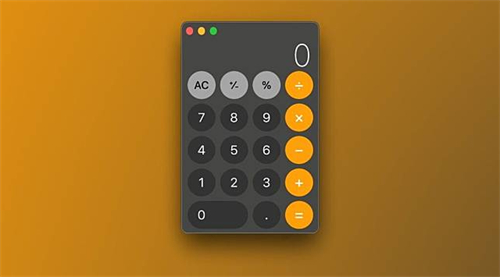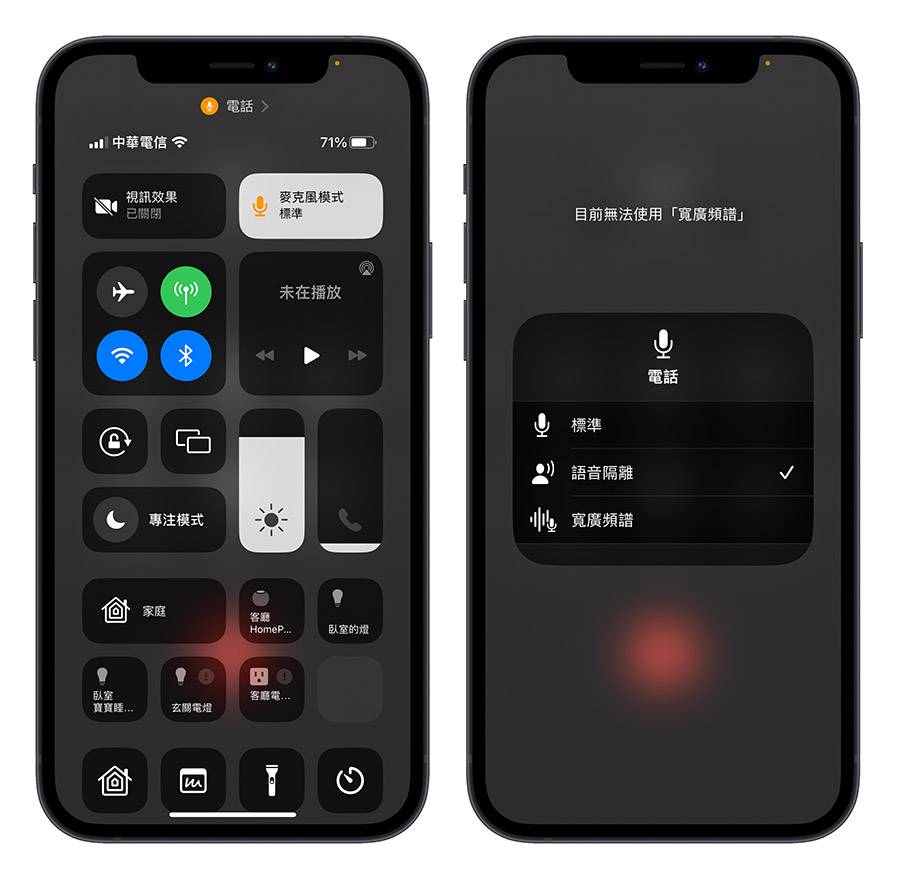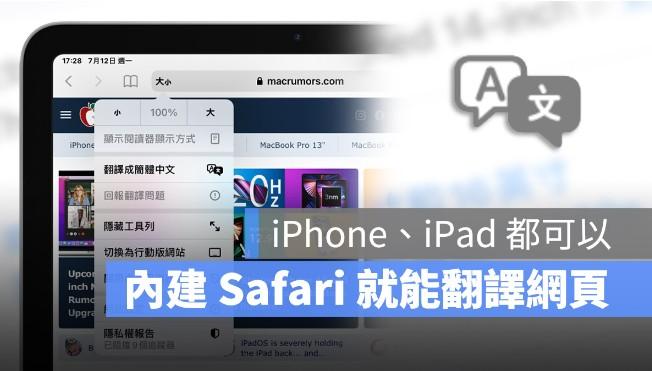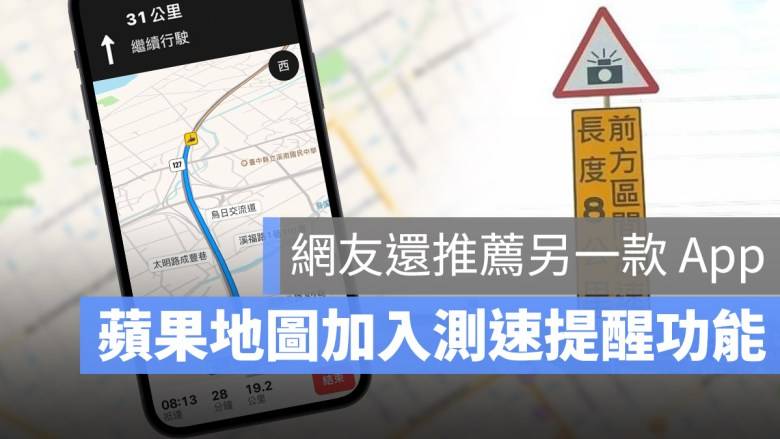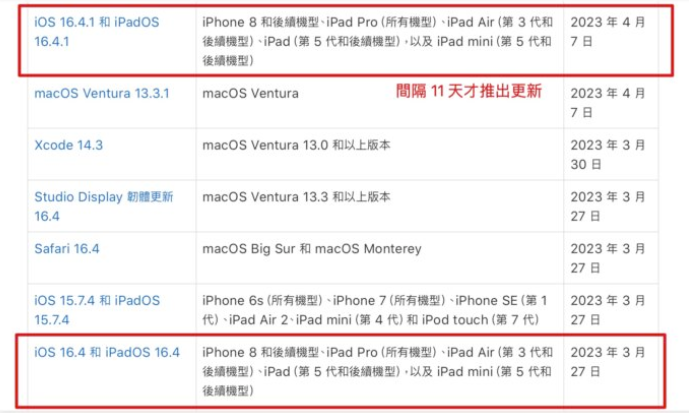用 iPhone 打字原来还有这招? 三个你不可不知的 iOS 键盘小技巧
本周和大家分享了替代文字小技巧,可以让你在用手机打字、输入重要信息时更快速便利。 今天我们也帮大家整理了三个 iPhone 键盘的使用密技,想把 iPhone 功能用得淋漓尽致的话,就赶快来看看吧

一、自由移动光标
大家知道其实用 iPhone 键盘打字时,有个可以超快速移动光标的方法吗? 如果你手上拿的是 iPhone 11 以后的机型,长按「空白键」后,就能自动移动光标啦。 不过如果你手上的 iPhone 机型比较旧,是属于有支持 3D Touch 功能的机型,那么就不需要按着空白键,只要长按键盘上的任意键就能快速移动光标
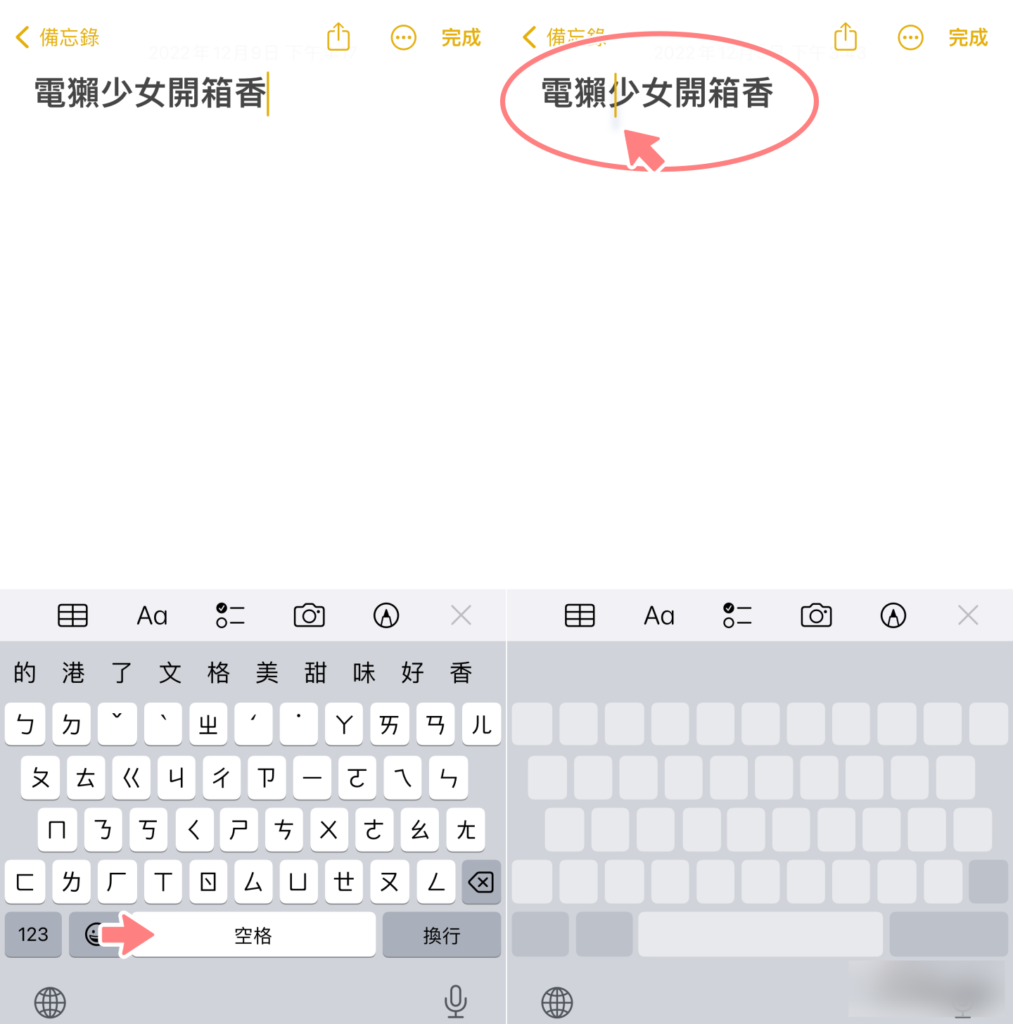
二、长按数字、英文字母、颜文字
第二招,只要长按英文字母或数字,就能让你打出不一样的英文字母,以及有框框、括号、或是中文的数字
那么如果想在聊天时,快速打出颜文字回复的话,只要长按^_^,就会看到一堆可以选择的颜文字啰
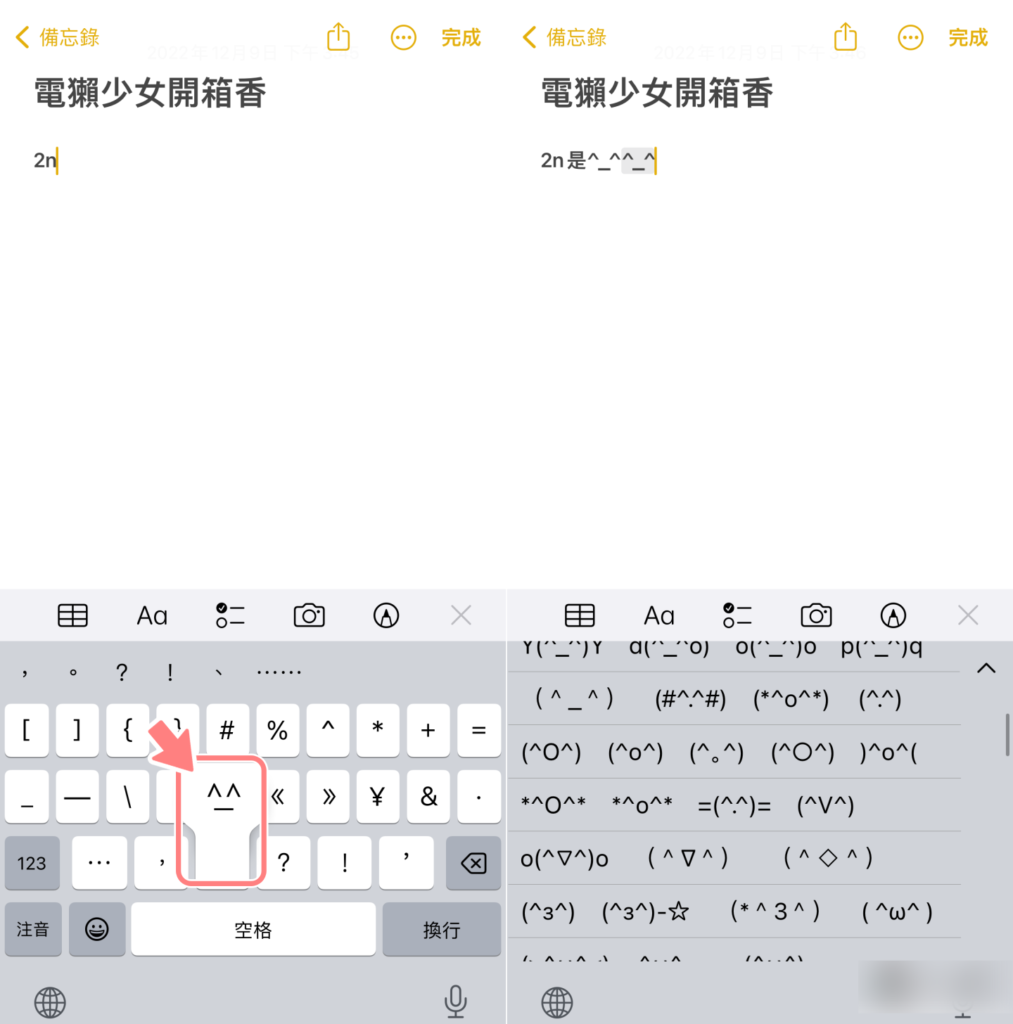
三、动态键盘
最后一招是动态键盘,但这个相信元祖级的果粉应该多少都有用过,因为最一开始 iPhone 的键盘就是这样设计的。 启用路径如下:「设置」>>「常规」>>「键盘」>>「中文 - 注音」>>「动态调整」
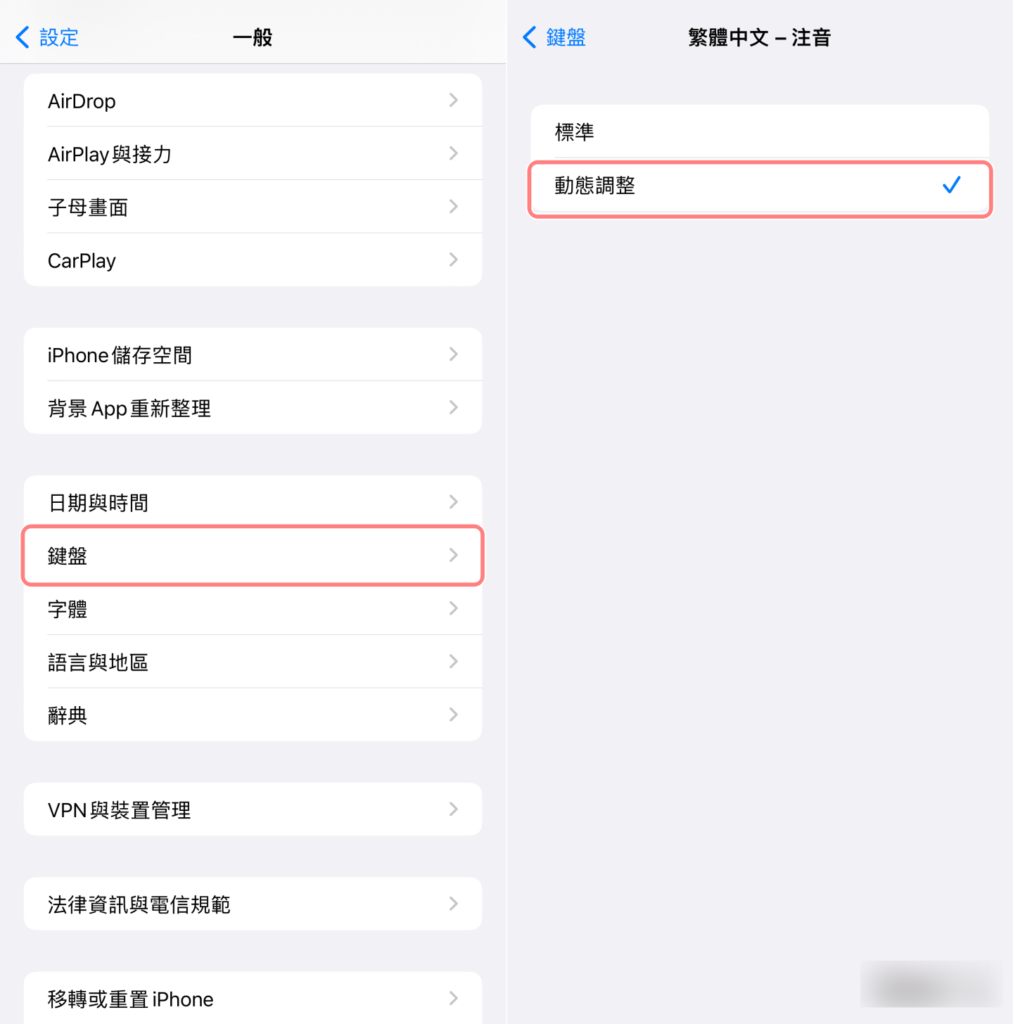
开启后,会发现整个键盘的面积变得更大,这是因为动态键盘会先显示声母,当你按下声母后才会显示韵母,虽然会需要一些时间适应,但对部分甜不辣手的用户来说,应该可算是好事一件,可以避免打字一直打错,或觉得 iPhone 注音键太小而按错的问题
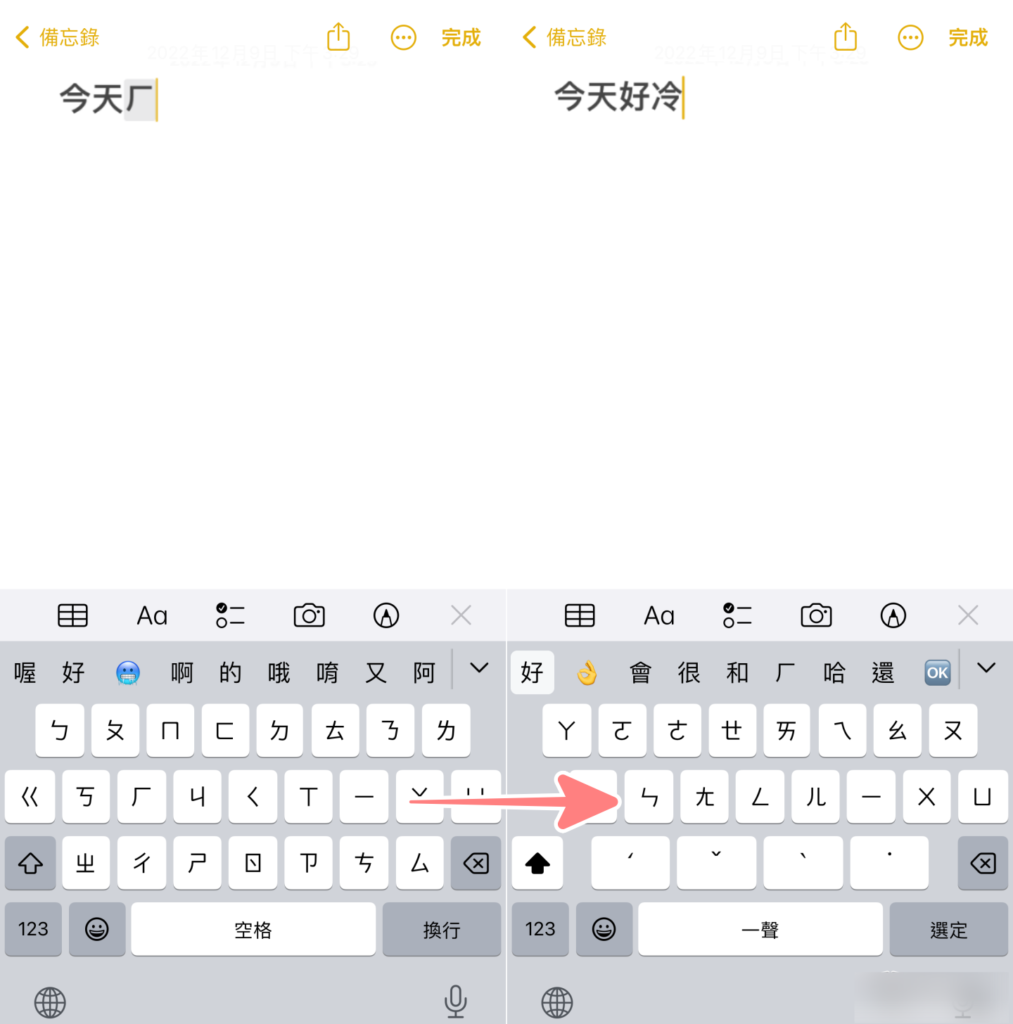
以上三招 iPhone 的键盘小技巧分享给大家,这些方法你都试过了吗? 学起来说不定哪天会派上用场,也会让你的打字速度变得更飞快顺手哦